软件名称:Umi-OCR
最新版本:2.1.4
更新日期:2024-08-31
使用环境:Windows 7 x64 及以上的系统
软件性质:免费开源/多国语言
官网下载:https://github.com/hiroi-sora/Umi-OCR/releases
网盘下载:https://hiroi-sora.lanzoul.com/s/umi-ocr
软件大小:
Paddle 引擎插件版 127MB (性能好,速度快,占用率高,适合高配机器。不兼容奔腾、赛扬、凌动CPU)
Rapid 引擎插件版 97MB (速度稍慢,内存占用低,适合低配机器,兼容性好)
【功能简介】
全新升级:V2版本重构了绝大部分代码,提供焕然一新的界面和更强大的功能。
免费:本项目所有代码开源,完全免费。
方便:解压即用,离线运行,无需网络。
高效:自带高效率离线OCR引擎。只要电脑性能足够,可以比在线OCR服务更快。
灵活:支持定制界面,支持命令行、HTTP接口等多种调用方式。
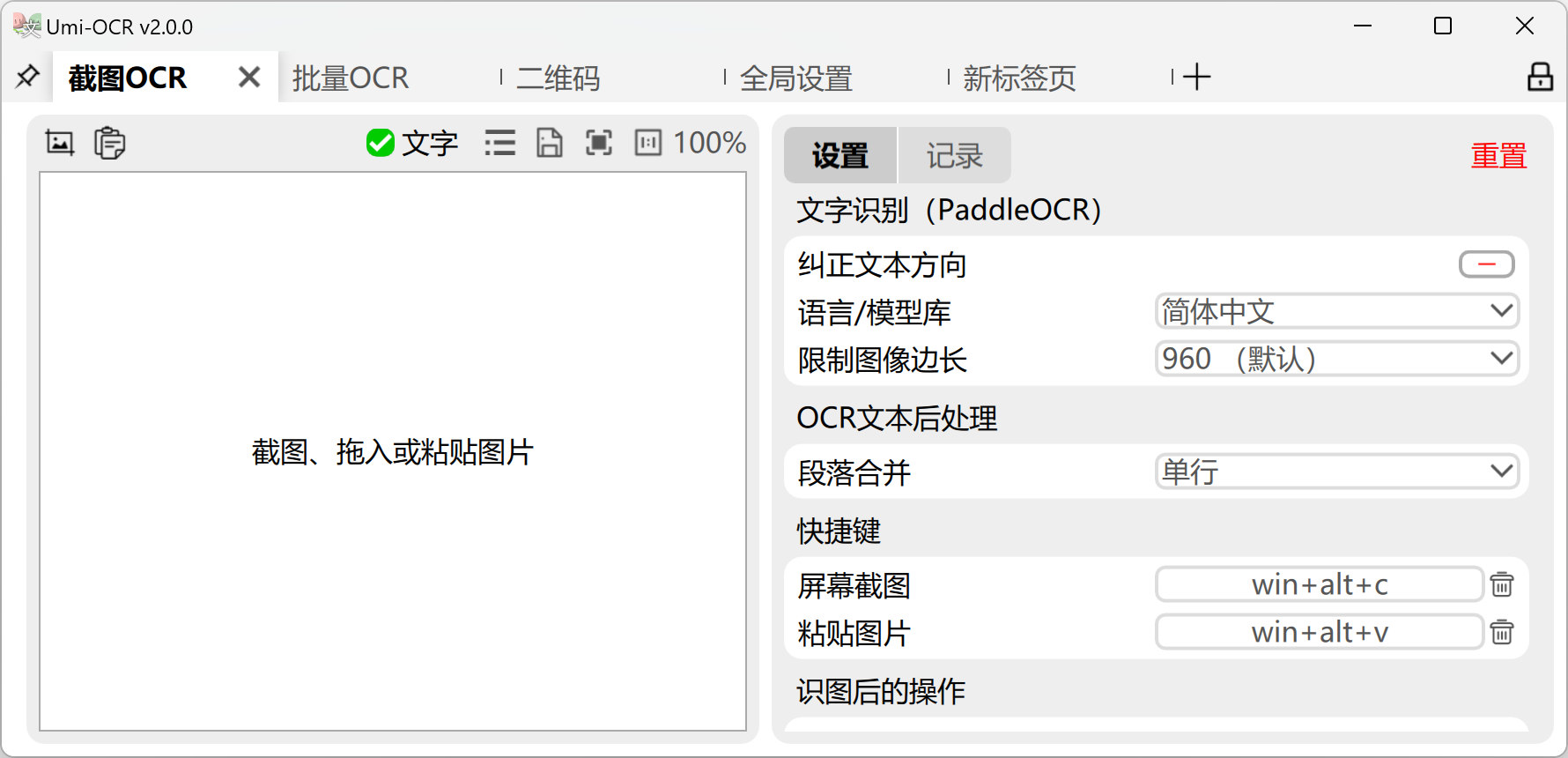
【命令行手册】
基础说明
命令行调用入口就是主程序 Umi-OCR.exe 。如果你使用的是备用启动器(如UmiOCR-data/RUN_GUI.bat),可能无法使用命令行。

如上图,必须允许HTTP服务才能使用命令行(默认开启)。主机选择仅本地就行了。
Umi-OCR 依赖HTTP接口进行跨进程通信,将你输入的命令行指令传递给后台的Umi-OCR处理进程。通信过程仅在系统内部的本地环回进行,不会泄露到外部(不经过物理网卡),请放心使用。
获取说明:复制代码 软件操控指令
弹出主窗口:复制代码 隐藏主窗口:复制代码 关闭软件:复制代码 OCR指令
截屏:复制代码 粘贴图片:复制代码 指定地址:- Umi-OCR.exe --path "D:/xxx.png"
OCR指令均可在控制台回传识别结果。请耐心等待,在一次指令结束前不要输入下一条指令。
OCR指令的参数(如识别语言,是否复制到剪贴板)等同于截图OCR标签页。请在该标签页中修改参数。
指令简写
所有指令支持用前几个字母替代,如--screenshot、--clipboard可以分别简写为--sc、--cl。具体可自己尝试。
高级指令
(仅供有经验的开发者使用)
高级指令代表了一种无限的可能性(笑),允许通过命令行调用每一个标签页(模块)上的每一个函数。但是用法比较复杂,你需要在一定程度上阅读本项目源码才能知道该调用哪个函数。
页面指令
“页面模板”相当于收藏夹,可以从收藏夹中打开一个新页面。
“已打开的页面”可以关闭。
查询当前已打开的页面,及所有页面模板:可以获取 [index]复制代码 创建新标签页:[index] 为页面模板序号- Umi-OCR.exe --add_page [index]
删除已创建的标签页:[index] 为现有页面序号- Umi-OCR.exe --del_page [index]
模块指令
每个标签页,通常会具有两个模块,一个是py,一个是qml。还可能会有一些不依附于标签页的独立py或qml模块。
每个模块上都有一些函数可以被调用。 模块名 [name] 允许简写,如一个模块全称是 "ScreenshotOCR_1" ,那么可用 "ScreenshotOCR" 来代替。
每次程序运行,模块名(的后缀)不一定相同。请使用简写来忽略后缀。
查询当前存在的py和qml模块:可获取 [name]- Umi-OCR.exe --all_modules
函数指令
查询某个py模块上有什么可调用的函数: [name] 为模块名- Umi-OCR.exe --call_py [name]
查询某个qml模块上有什么可调用的函数: [name] 为模块名- Umi-OCR.exe --call_qml [name]
[name] 为模块名,[function] 为函数名, [..paras] 为任意个参数(只支持字符串类型)。
调用py模块上的函数:- Umi-OCR.exe --call_py [name] --func [function] [..paras]
调用qml模块上的函数:- Umi-OCR.exe --call_qml [name] --func [function] [..paras]
同步调用函数
命令行解析器运行在子线程。为了确保线程安全,会发送到主线程执行命令。所以对于你来说就是异步执行的了,即无法取得函数的返回值。
如果要获取函数返回值,可传入 --thread 指令,同步执行命令。
这种操作较不安全,可能导致功能不正常甚至程序崩溃。- Umi-OCR.exe --call_qml [name] --func [function] --thread [..paras]
|